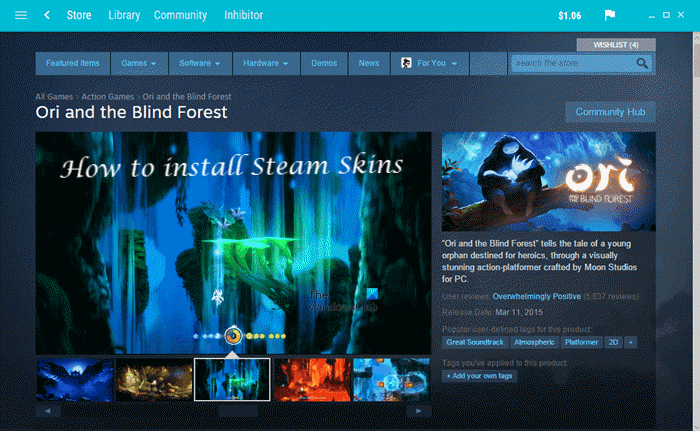Skins são essenciais para muitos usuários no Steam e é fácil entender o porquê. Você vê, com o uso de Skins , os usuários podem facilmente personalizar a aparência do cliente para se adequar melhor ao seu humor. Já falamos sobre skins do Steam antes, mas não neste contexto.
O que são skins do Steam?
OK, então skins são uma maneira rápida e fácil para os usuários do Steam personalizarem o usuário interface da plataforma. As pessoas terão a chance de mudar do enfadonho design padrão para algo mais colorido, se quiserem.
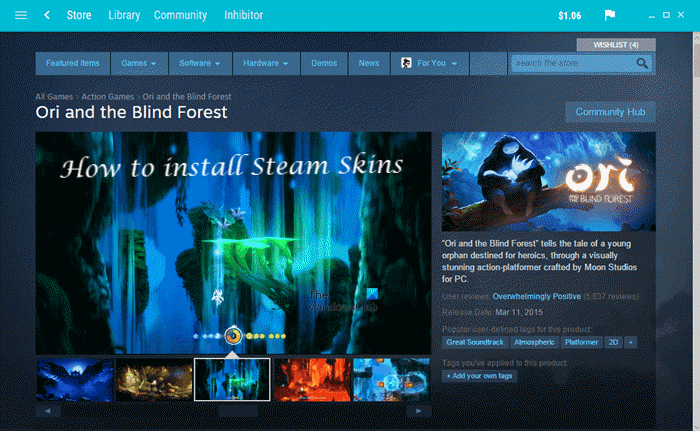
Como baixar e instalar skins Steam no Windows PC
As informações abaixo irá explicar em detalhes como baixar skins e adicioná-los ao seu cliente Steam para a área de trabalho e a web:
Navegue até o site do SteamSkins Baixe um skin popularSelecione e baixe um skinCrie uma pasta Skin e extraia arquivosAdicione o skin da área de configurações do Steam
1] Navegue até o site do SteamSkins
Para que você aproveite ao máximo o que os skins do Steam têm a oferecer, você deve primeiro baixar um ou mais para o seu computador Windows 11/10 assim que possível. Sugerimos visitar steamskins.org, um ótimo site que oferece skins excelentes para o seu cliente Steam.
2] Baixe um skin popular
Depois de visitar o site, você deve clicar na guia Popular para ver todas as capas principais usadas pela maioria das pessoas. No momento, o tema principal é Metro , e ele garantiu essa posição por algum tempo. Existem outros temas populares, então escolha aquele que fala com você, ou simplesmente opte por um tema não tão popular. A escolha é sempre sua, é claro.
Lembre-se; você pode escolher entre Anime, Limpo, Cores, Escuro, Claro e Suave .
3] Selecione e baixe um tema
OK, então a próxima etapa é escolher sua skin preferida e selecioná-la. De lá, role para baixo e certifique-se de clicar em um dos dois botões de download. Um é chamado de Download direto e o outro, Download externo .
Se você clicar em Download externo , um novo a guia será aberta no navegador da web. Quando isso acontecer, clique no botão Download novamente naquele site.
4] Crie uma pasta de skin e extraia os arquivos
Agora, antes de brincar com o tema recém-baixado, será necessário criar uma pasta específica. Navegue até C: \ Arquivos de programas (x86) \ Steam e, a partir daí, crie uma nova pasta chamada skins . Depois de fazer isso, você deve retornar ao skin que baixou recentemente e extrair os itens do arquivo.zip.
Os arquivos extraídos devem ser copiados e colados na pasta skins imediatamente. Finalmente, exclua a pasta.zip se desejar.
5] Adicione o skin da área Configurações do Steam
Depois de mover todos os arquivos para a pasta skins, é hora de iniciar o cliente Steam . Feito isso, clique em Steam> Configurações .
Na barra lateral, clique em Interface . A partir daí, procure a seção que diz “ Selecione o tema que deseja que o Steam use .” No menu suspenso, selecione seu tema na lista.
Depois de confirmar, o Steam será reiniciado e, imediatamente, você deverá ver seu novo tema em ação.
Onde posso obter Steam Skins?
Muitos sites como steamskins.org, steamcommunity.com, metroforsteam.com, pressureforsteam.com, steamcustomizer.com, steampowered.com oferecem bons skins Steam que podem ser baixados gratuitamente.
LEIA : corrige o código de erro 105 do Steam, não é possível conectar ao servidor.